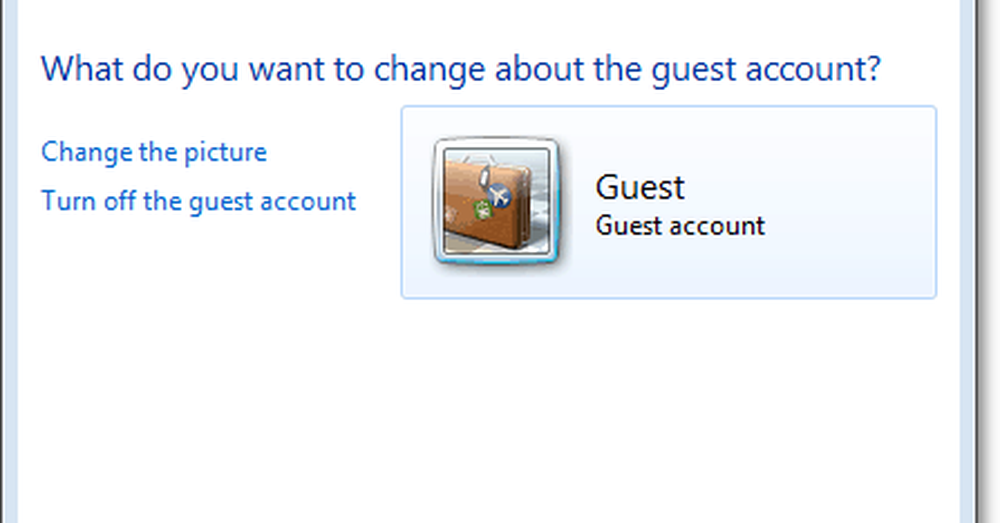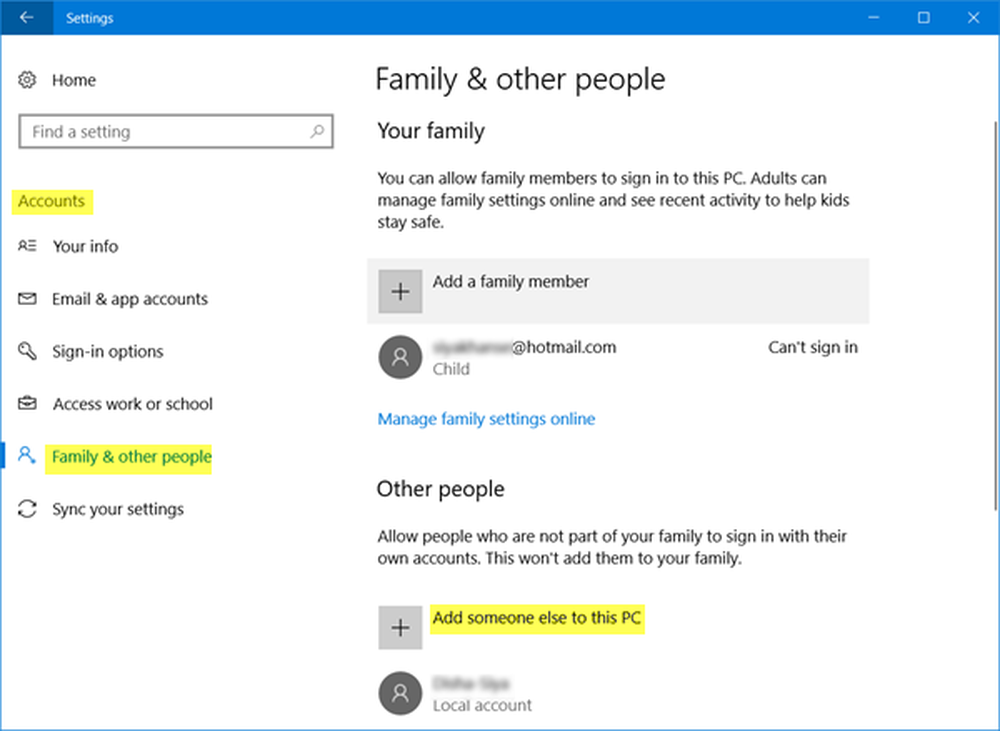Een nieuw gebruikersaccount maken in Windows 7


Als u de sprong maakt van Windows XP naar Windows 7, bent u waarschijnlijk niet zo bekend met het maken van nieuwe gebruikersaccounts. In Windows 7 zijn er updates voor zowel de gebruikersaccountinterface als de accountfunctionaliteit. Wanneer u in een huishouden woont met minder computers dan mensen, kan het toevoegen van meerdere gebruikersaccounts handig zijn om ieders "dingen" georganiseerd of privé te houden. Maar zelfs als u het goede leven leidt en een computer helemaal alleen hebt, kan het goed instellen van uw gebruikersaccounts een goed beveiligingsniveau toevoegen..
Een nieuw gebruikersaccount toevoegen aan Windows 7
1. Klik jouw Windows 7 Start Orb, en Type Gebruikersaccounts; een van beide druk op invoeren of Klik de Gebruikersaccounts in het menu met zoekresultaten
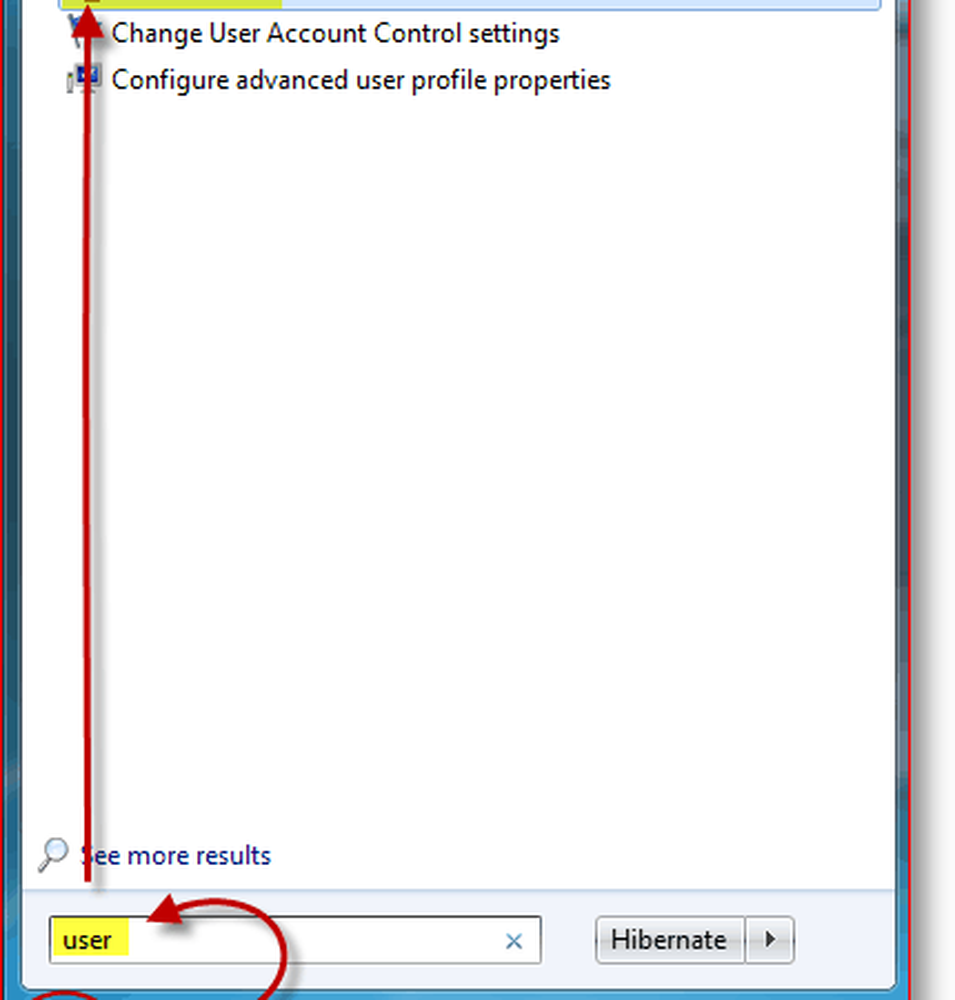
2. Hoogstwaarschijnlijk wordt u naar de pagina Gebruikersaccounts voor uw account gebracht; net Klik Een ander account beheren om toegang te krijgen tot het rekeningenoverzicht
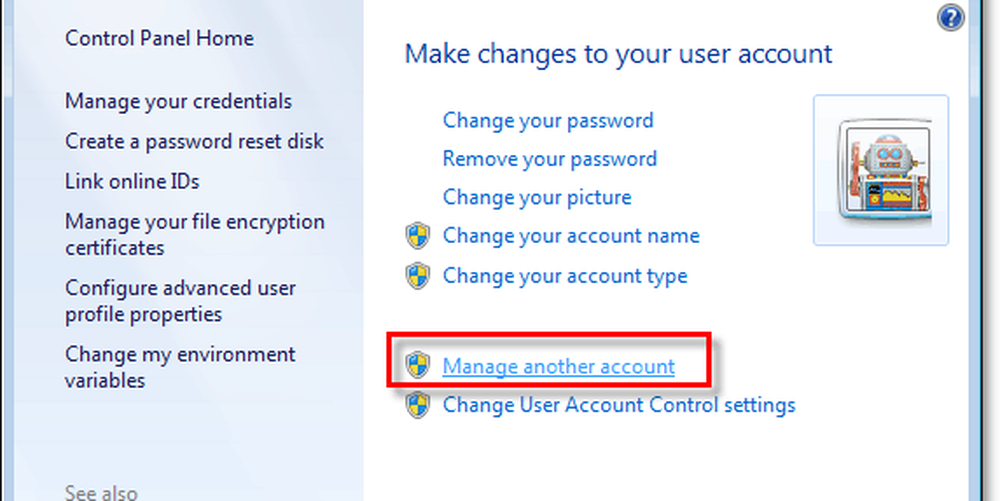
3. Vanaf de pagina met het rekeningenoverzicht Klik Maak een nieuw account
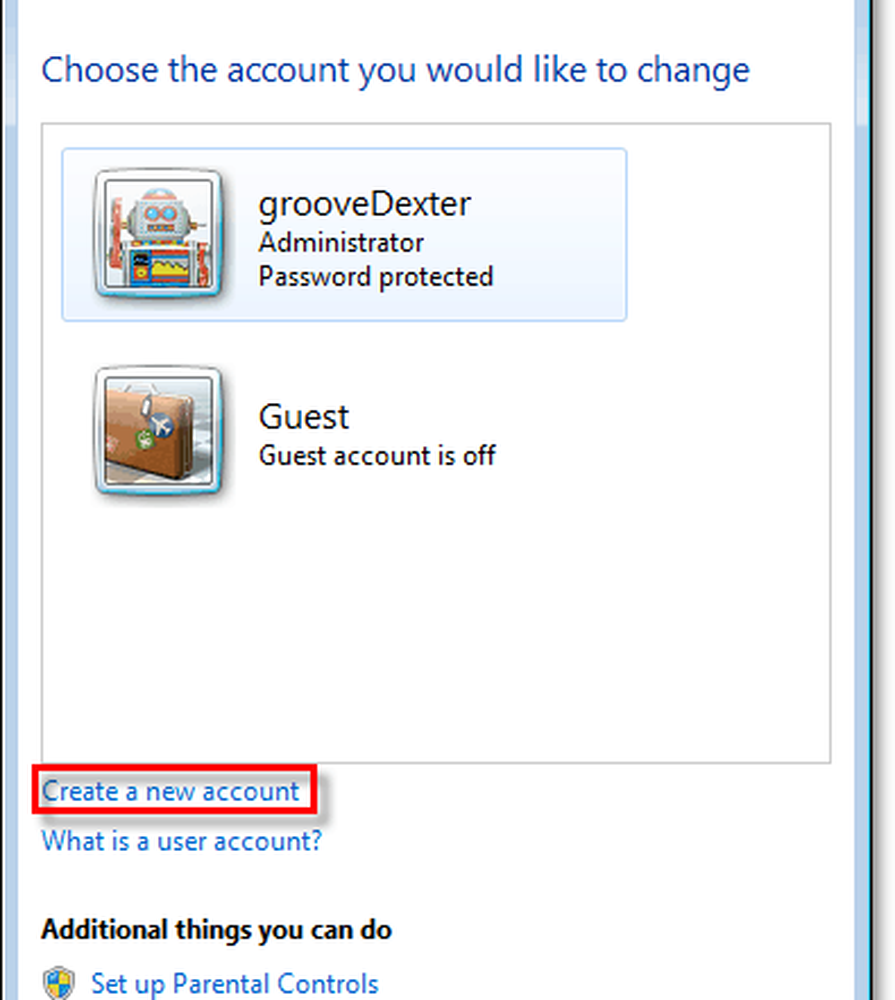
4. Type een nieuw Gebruikersnaam in de lege doos en dan kiezen en Klik een account
Ik raad u aan om om een paar redenen een standaardgebruikersaccount aan te maken:
- Standaardgebruikers kunnen bijna alles gebruiken wat een beheerder kan, behalve dat ze geen software kunnen installeren en ze kunnen de systeeminstellingen niet verwijderen of wijzigen. Als u uw computer vanuit een standaardgebruikersaccount gebruikt, neemt uw systeembeveiliging aanzienlijk toe. Als u vindt dat u een systeeminstelling moet wijzigen of iets moet installeren dat u vanuit Standard Account kunt doen met uw beheerderswachtwoord via een verhoogde beheerdersprompt die meestal automatisch verschijnt.
- Beheerdersaccounts hebben volledige controle over en toegang tot de hele computer. Je hebt echt niet meer nodig dan deze per individueel systeem. Als u uw computer gebruikt vanuit een beheerdersaccount, bent u gevoeliger voor schadelijke software, maar als u geen internet gebruikt, zou dit geen probleem moeten zijn.

Uw nieuwe gebruiker moet worden gemaakt en wordt weergegeven in de lijst met gebruikersbeheer. Het volgende dat u meteen wilt doen, is een wachtwoord voor het account maken. Het wachtwoord kan later worden gewijzigd terwijl u bent ingelogd op het gebruikersaccount, maar een account zonder wachtwoord achterlaten kan een kwetsbaarheid in de beveiliging van uw systeem veroorzaken.
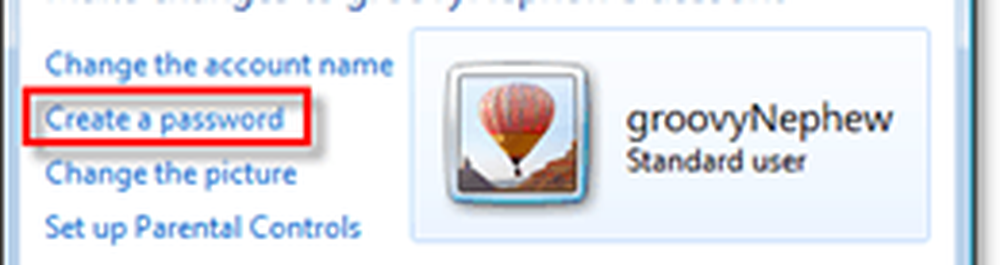
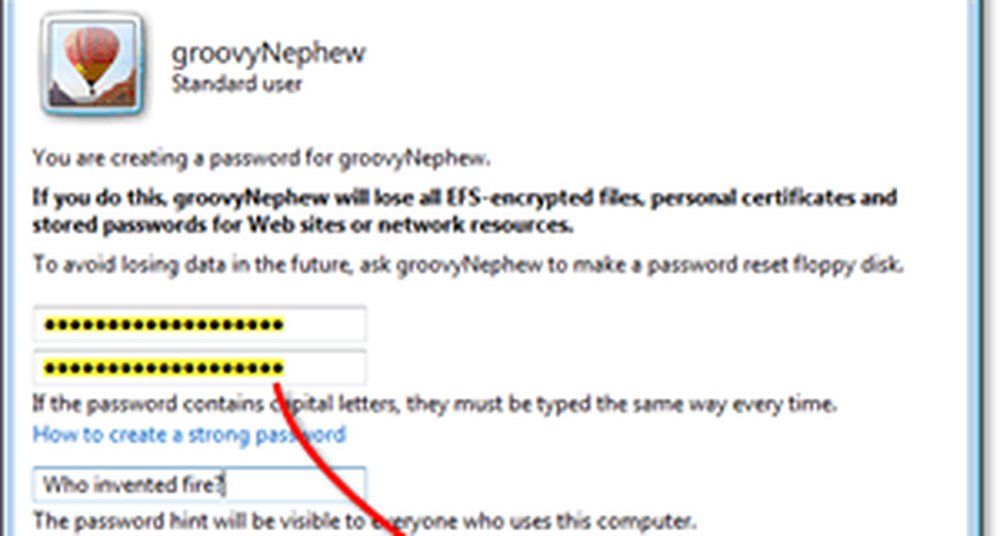
Wat is het gastaccount?
Het gastaccount is een zeer beperkt account ingebouwd in Windows 7. Standaard is het gastaccount uitgeschakeld, maar u kunt dit eenvoudig inschakelen vanuit het venster Gebruikersaccounts. Een gastgebruiker kan geen software installeren, niets wijzigen of zelfs een wachtwoord maken. Privé- en beveiligde documenten zijn niet beschikbaar voor gasten en sommige programma's zullen niet correct werken.
Het gastaccount is geweldig als u iemand over hebt die de computer tijdelijk moet gebruiken en u niet de moeite wilt nemen om een account voor hen te maken. Uit veiligheidsoverwegingen raad ik u aan om het gastaccount uitgeschakeld te houden, tenzij u het regelmatig gebruikt. Maar ik schakel het in, want ik heb regelmatig vrienden in mijn keuken die op het net willen surfen en hun GMAIL willen bekijken.
Eén ding is de Guest-account kan do is de afbeelding veranderen!